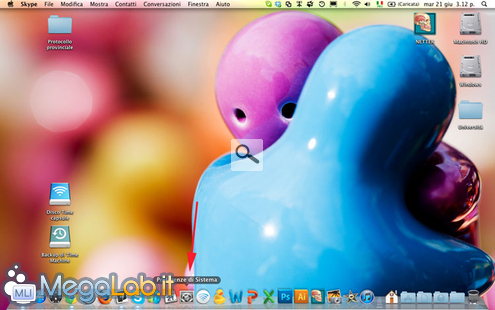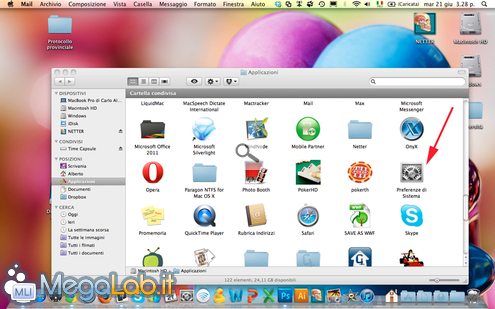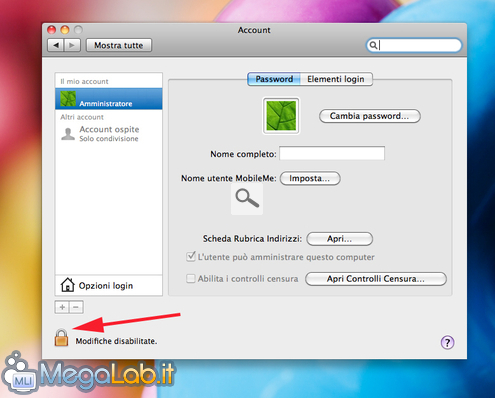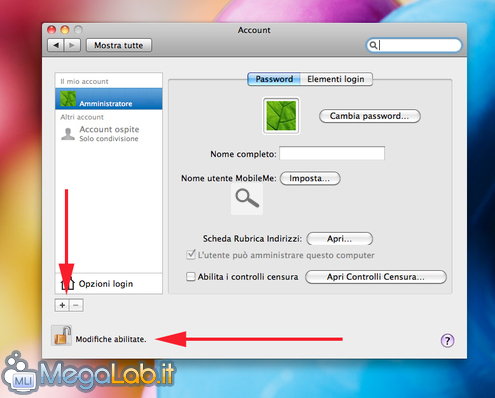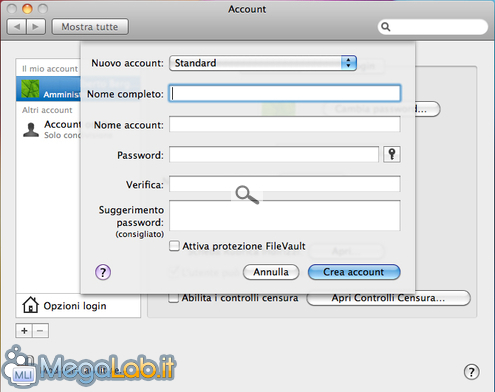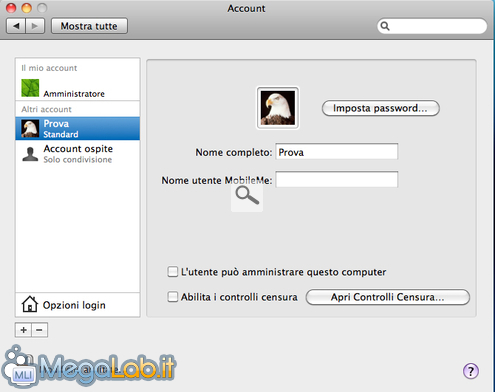Creiamo un nuovo account utente per l'accesso a Mac OS X
È sempre più frequente, soprattutto in ambito domestico, che molteplici persone utilizzino lo stesso computer. Per evitare che si perdano documenti importanti oppure che utenti alle prime armi installino programmi che possono danneggiare il sistema operativo, conviene creare account distinti e, soprattutto, è meglio che i nuovi profili non abbiano i privilegi di amministratore del sistema.
Questo tipo di precauzione può essere usata, oltre che su Mac OS X (oggetto di questa guida), sia sui sistemi operativi Microsoft (si veda l'articolo "Come creare un nuovo account utente per l'accesso a Windows"), sia su quelli della famiglia Ubuntu (si veda l'articolo "Creazione e cancellazione degli account di Ubuntu").
Lo scorso luglio è uscita la nuova versione di Mac OS X "Lion", ma la procedura è rimasta identica.
Le preferenze di sistema!
Per creare un nuovo account (e in generale per personalizzare il Mac), bisogna aprire le Preferenze di sistema.
L'icona può essere agilmente trovata nel Dock oppure nella cartella Applicazioni
Creiamo l'account
Una volta aperta la pagina di gestione degli account, potrete notare che a sinistra sono riportati quelli già presenti.
All'inizio, non si possono creare nuovi account poiché le modifiche sono disattivate (potete notare un lucchetto chiuso nella finestra, in basso a sinistra).
Basta cliccare sul lucchetto e inserire la password dell'amministratore per abilitare le modifiche.
Una volta immesse le credenziali, potremo aggiungere o modificare gli account utente (l'immagine che rappresentava prima un lucchetto chiuso, ora ne mostra uno aperto).
Per aggiungerne uno, dovrete semplicemente cliccare sul + presente sopra il lucchetto.
A questo punto, ci verrà chiesto il nuovo nome dell'utente, la password e se vogliamo attivare l'opzione FireVault (quest'opzione si occupa di cifrare e decifrare in tempo reale la directory home dell'utente. Insomma, un po' di sicurezza in più non guasta mai!).
Mac OS X ci permette di creare vari tipi di utenze che sono:
- amministratore: può creare ed eliminare gli account, installare il software, modificare le impostazioni del sistema e cambiare le impostazioni di altri utenti;
- standard: un account utente normale. Può solo installare il software per l'account utente, non può modificare le preferenze di sistema bloccate o creare degli account;
- gestito con Controlli censura: un account che ha dei privilegi limitati che vengono gestiti mediante i controlli censura;
- solo condivisione: possono accedere solo ai documenti che si trovano in una determinata cartella. Non possono modificare i documenti sul computer o eseguire il login nella finestra di login.
Se l'operazione è andata a buon fine, verrà visualizzato il nuovo utente nella finestra account di Preferenze di sistema.
MegaLab.it rispetta la tua privacy. Per esercitare i tuoi diritti scrivi a: privacy@megalab.it .
Copyright 2008 MegaLab.it - Tutti i diritti sono riservati